【⭐音楽聴き放題 3か月間 無料】(残り13日)
今年最後のキャンペーン。1億曲以上が3か月無料で聴き放題
【タイムセール】
セール商品が日替わりで変化
こんにちは、不可思議絵の具です。
Fireタブレットを買ってしばらくいじくり回した結果、「これは押さえておいたほうが良い」という設定が見えてきましたので、この記事にまとめておきます。
オススメ順に並べていますので、【もくじ】から気になる項目に飛んで読んでください😁
【優先度:★★★】
Amazonアカウントを設定する
ふつうは新品のFireタブレットに初めて電源を入れると、自動的に初期設定されます。
これにより「表示言語」「Amazonアカウント」が自動設定され、即使える状態になります。
しかし、
- 中古品を買ってきたため、初期設定されていなかった・他人の設定が入っていた
- 新品でも、まれに不具合で初期設定されていない
といったこともあります。
その場合は👇を参考に初期設定を行ってください。

もらったクーポン・コインを忘れないうちに使う
「最初にやっておくべき設定」ではないんですが…。
キャンペーン中にFireタブレットやFire TV Stickを買うと、ビデオクーポンやAmazonコインをもらうことがありますが、これらのオマケには期限があるので使い損ねないように注意してください。
クーポンであれば使用期限、Amazonコインであれば交換期限があります。
Amazonコインの方は交換さえしてしまえば無期限ですが、ビデオクーポンは使用期限がありますので、気になる有料ビデオがあれば早めに使っちゃいましょう。
対象の場合、メールがヒッソリと届いていますので、確実に拾っていきましょう!
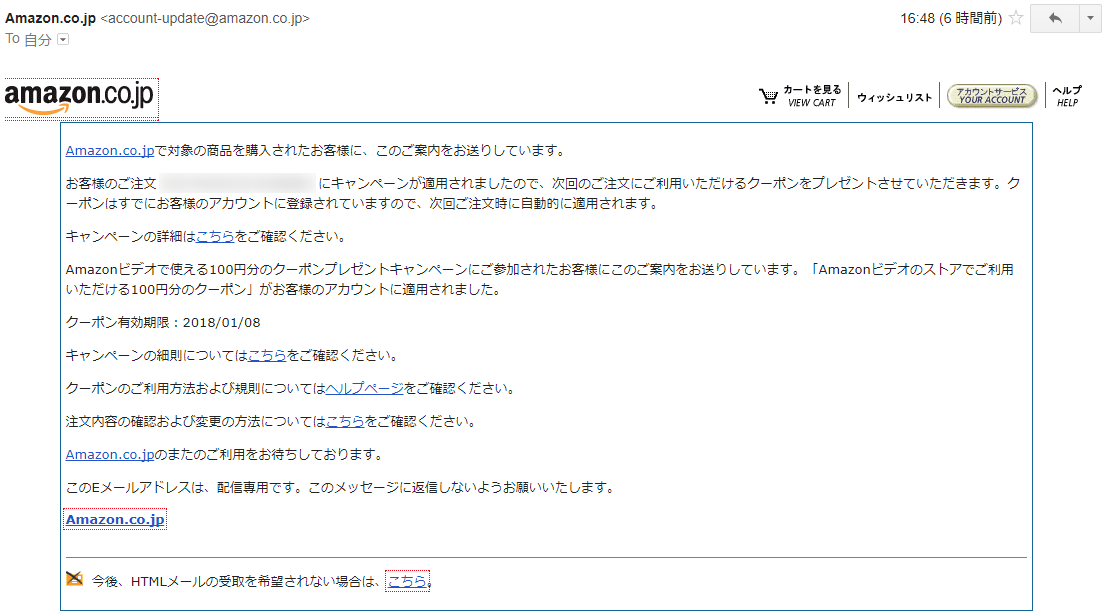
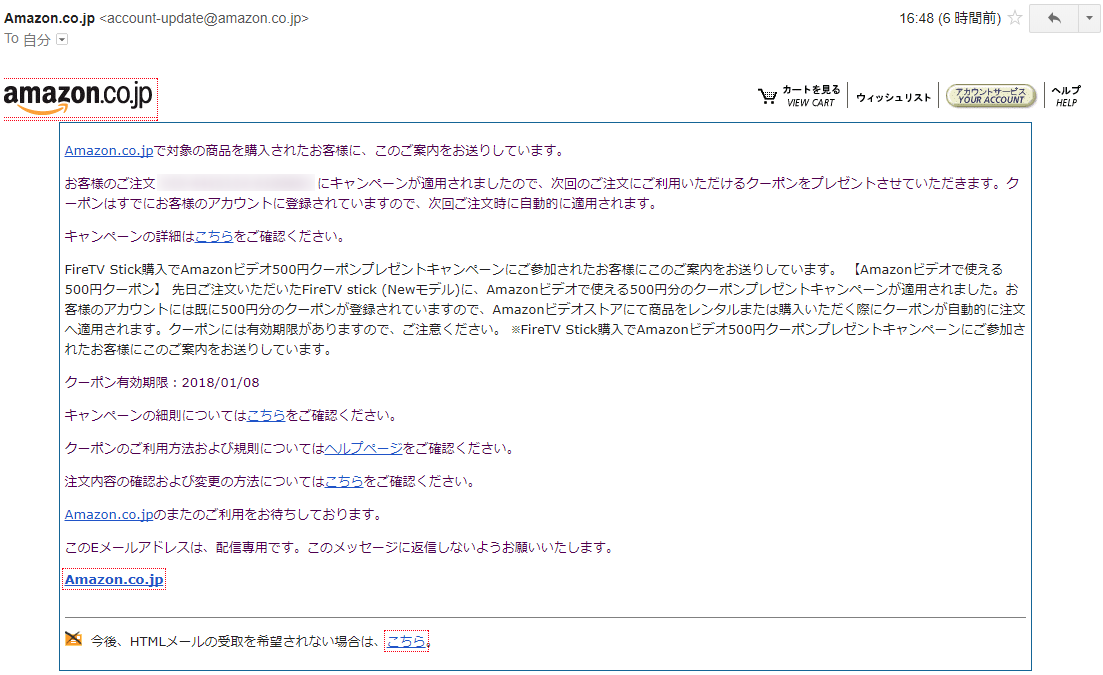
【優先度:★★☆】
ホーム画面の「続行」「おすすめ」を消す
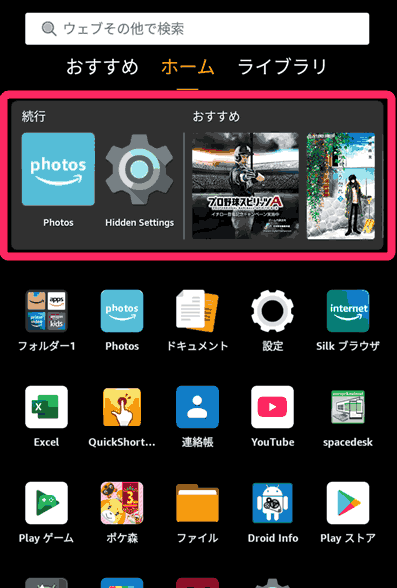
【ホーム】画面の上半分を占める「続行」「おすすめ」は、利用頻度の割に主張が強すぎるような……。
下の方にあるアプリを見るには、いちいちスクロールしなければいけません。
これを非表示にすると、アプリ10個分のスペースが増え、見通しが良くなります。
ついでに【おすすめ】画面の「各種おすすめ」を非表示にします。
(設定が同じ場所にあるので)

ロック画面の広告を消す
「セールの予告」や「欲しい物リストのバーゲン情報」なら大歓迎なんですが、たいていゲームの広告です。
いい加減飽きたので切りました…。
ロック画面の広告をOFFにする操作手順は👇をご覧ください。

遅いときはチューニング
「なんだか動きが遅いな」と思ったら、『アプリ履歴の削除』や『再起動』をおすすめします。
また、【開発者オプション】で「アニメーション速度」などを変更すると、体感速度が速くなります。
具体的な設定手順は👇をご覧ください。

端末名の変更
初期設定では画面の端に「〇〇’s Fire」や「〇〇のn台目のFire」と表示されますよね。
- 実名が表示されるのはなんかヤダ……
- 何台もFireタブレット持ってると見分けが付きにくい
なんて感じる方もいると思いますが、この名前は変更できます。
(私は「リビングのFire TV Stick(場所)」「Fire HD 8 Plus 2020(モデル名)」などを指定してます。)
この名前はAmazonアカウントとは別物ですので安心して好きな名前を付けて大丈夫です。

Alexa Accessoriesの通知を止める
メニューの通知に「Alexa Accessories」がずっと表示されていると思います。
スマートスピーカーAmazon Echoを設定するための物ですが、
Echoを持っていない人には無用の長物ですので、止めてしまいましょう。
Alexa Accessoriesの通知を停止する操作手順は👇をご覧ください。
【優先度:★☆☆】
ロック画面にパスワードを設定する
Fireタブレットを持ち出して無くした時のためにパスワードを設定したい方は、下記の手順でロック画面にPIN(4桁暗証番号)又はパスワードを設定できます。

ロック画面を無くす(省略する)
家で自分しか使わないのであればロック画面を無くしてしまうのもアリです。
電源を入れたら即使えるようになります。
広告をOFFにする必要もなくなり一石二鳥。
画面の向きを固定する
「やっておくべきこと」というよりは「知っておいたほうがいいこと」なのですが。
Fireタブレットを横に寝そべって使うと画面の向きがタテ→ヨコ、ヨコ→タテに変わってしまいます。
この動きがうっとうしい場合は画面の向きを固定してしまいましょう。
Google Playをインストール
ハッキリ言って、Amazonアプリストアはまっっったくヤル気がありません。
Amazonとしては自社のビデオ・音楽・書籍さえ使ってもらえれば良いのでしょう。
アプリの数は少ないし、
まがい物や偽物ばかりだし、
ようやく見つけたかと思えば、バージョンが古いまま放置されたりしています。
そんなFireタブレットも、Google Playを入れると豊富なAndroidアプリが使えるようになり、使い勝手が大幅に良くなります。
Fireタブレットの「Fire OS」というOSは、AndroidをAmazon向けにカスタマイズしたものだからです。

FireタブレットはAmazonサービスを活用してもらう(囲い込む)ために販売されているので、Amazonアプリストアの利用を前提に作られています。
Google Playストアの動作は想定されておらず、これを入れることで何らかの不具合が発生する可能性があります。
本当は効果で言うと【優先度:星3つ】としたいのですが、こういった理由から星1つにしています。
その辺の事情(耳打ちで教える感じ)を御理解の上、ご利用ください!
間違っても「Google Playが入らない」とか「入れたら壊れた」とか、AmazonさんやGoogleさんに問い合わせないでくださいね!
彼らに迷惑がかかると本気で対策されてしまいますから!

【番外】
ケース・保護フィルムを付ける
「最初にやっておくべき設定」ではないんですが…。
使い捨てのつもりで本体だけ買ったはいいが、
- 指紋ですぐベタベタになる
- 思ったより画面の映り込みがキツい
(暗転で浮かび上がるオッサンの顔😆ホラー) - 思ったより重くて、手が痛くなる
- 思った以上に映画を見ると分かり、立て掛けて使いたくなった
こういった不満が出てきた時は「液晶保護フィルム」「カバー」「スタンド」などの追加購入をオススメします。



初心者向けオススメ記事
解説は以上になります。
他にも気付いたことがあれば、この記事に今後追記してゆこうと思っています。
当サイトには他にもこんなAmazon Fireタブレットの関連記事があります。
もしよかったら、読んでいきませんか?
Fireタブレットで「何ができるか(できないか)」、サッとまとめてあります。
面白い使い方が見つかるかもしれません。

「初期設定」「活用」「チューニング」「トラブル対応」をまとめています。
辞書代わりに使ってください。

Fireタブレットの機種別レビューです。

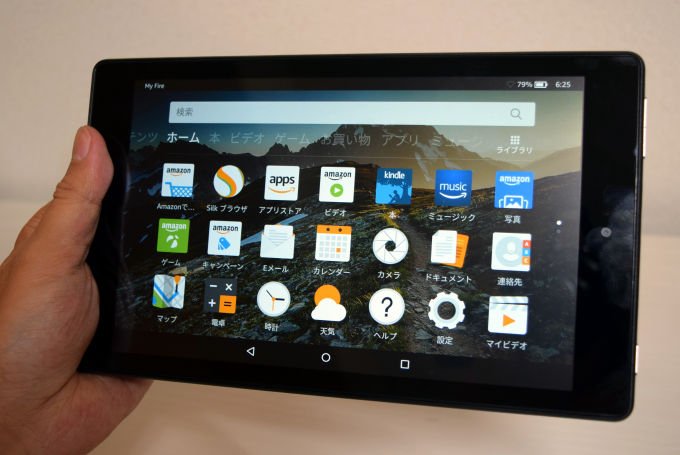

この記事を読んでるってことは…Amazonプライム入ってますよね、やっぱ😅
一応、全特典を網羅していますので、プライムの内容のおさらいにいかがですか?
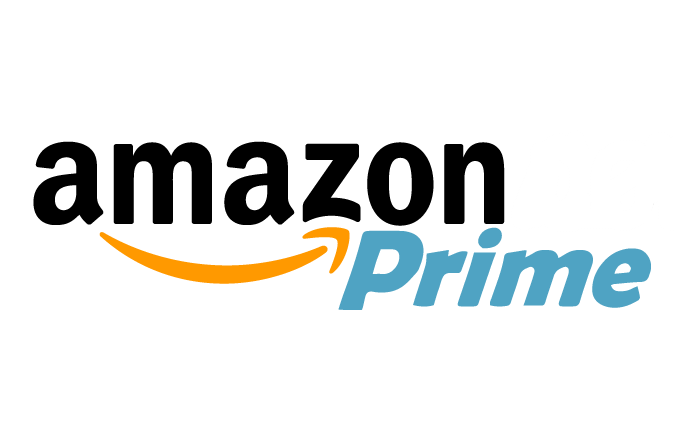
では(^O^)/
